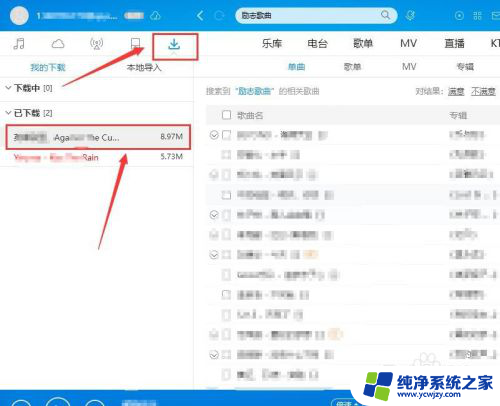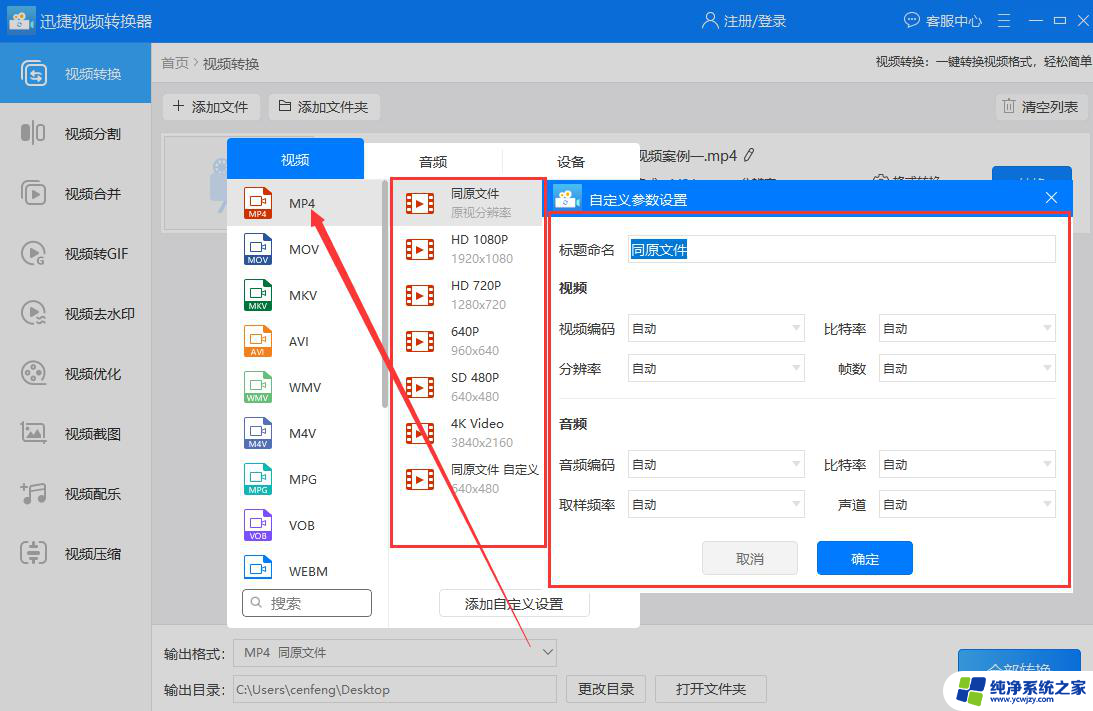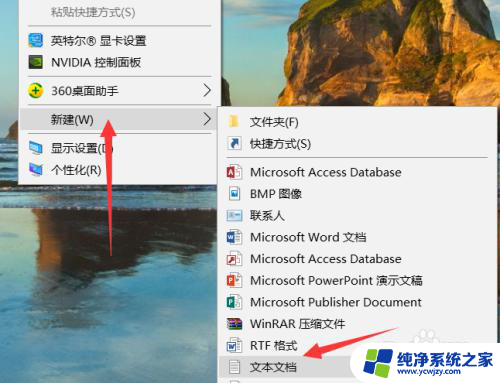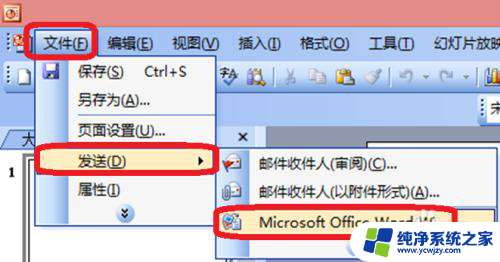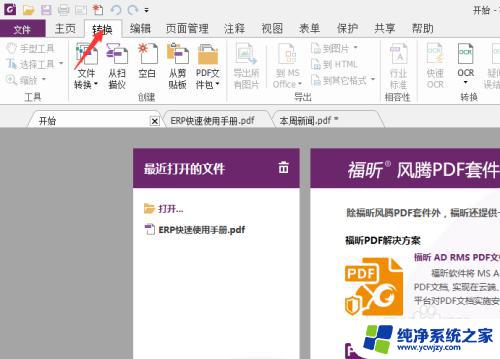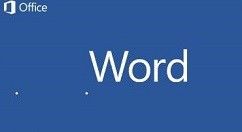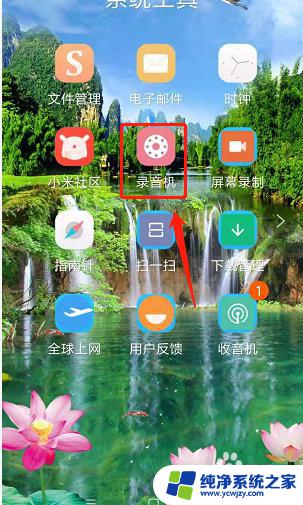电脑上amr文件怎么转换成mp3 amr文件转换成mp3的软件
电脑上amr文件怎么转换成mp3,现如今电脑已经成为我们生活中不可或缺的工具,而其中的音频文件转换也是我们经常需要处理的事情之一,特别是将AMR文件转换成MP3格式,这对于我们来说尤为重要。要实现这一转换过程并不是一件简单的事情。幸运的是我们可以借助一些专业软件来轻松完成这一任务。在这篇文章中我们将探讨一些AMR文件转换成MP3的软件,并介绍它们的使用方法和特点。无论您是想将AMR音频文件转换成MP3格式以兼容更多设备,还是为了享受更高质量的音乐体验,这些软件将会帮助您达到目标。
步骤如下:
1.首先在电脑桌面上找到QQ音乐,并点击它。在主页的右上方找到三条横线并点击一下。
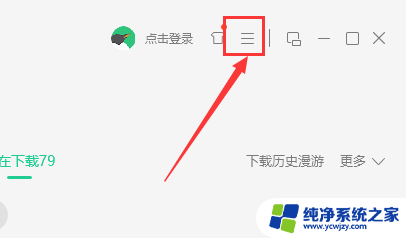
2.点击之后,在弹出的窗口中。因为我们需要将amr转换成mp3,我们点击音频转码。
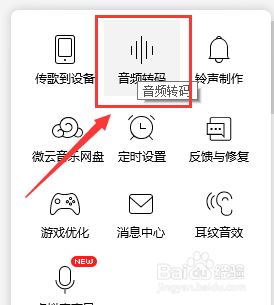
3.在之后跳出的窗口中,我们点击“添加歌曲”。将所需要转化成mp3的amr音频添加进入,进入在下方“转换为”处选择“MP3”,然后点击开始转换即可将amr文件转换成mp3文件。
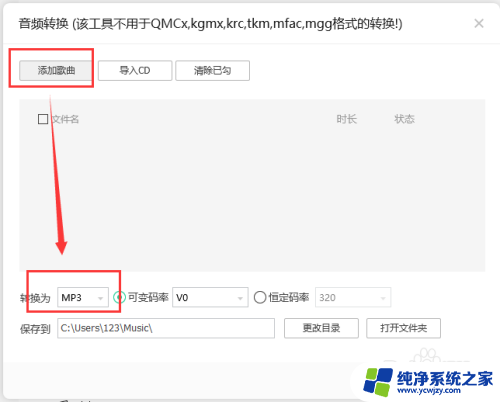
以上就是将电脑上的amr文件转换成mp3的全部内容,如果有任何疑问,用户可以按照小编的方法进行操作,希望这能对大家有所帮助。